Windows10怎样测试内存?Windows10测试内存方法分享
分类:win10教程 2021-08-08
导读: Windows10怎样测试内存?Windows10测试内存方法分享--Windows10怎样测试内存?最近有很多的用户咨询小编如何测试Windows10内存,这里小编就向有需要的朋友们分享Windows10怎样测试内存的操作方法,希望能帮助到有需要的朋友。 Win10的用户会问如何对Windows10的内存进行系...
Windows10怎样测试内存?最近有很多的用户咨询小编如何测试Windows10内存,这里小编就向有需要的朋友们分享Windows10怎样测试内存的操作方法,希望能帮助到有需要的朋友。
Win10的用户会问如何对Windows10的内存进行系统测试,对于一些用户是比较头疼的问题,对此,小编向有需要的朋友们分享关于如何对Windows10的内存进行系统测试的操作步骤。
测试Windows10内存图文教程
首先,打开内存诊断工具,点击开始菜单边上的搜索按钮
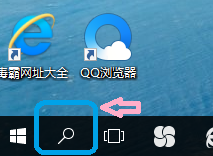
输入内存诊断,选择第一个,Windows内存诊断。
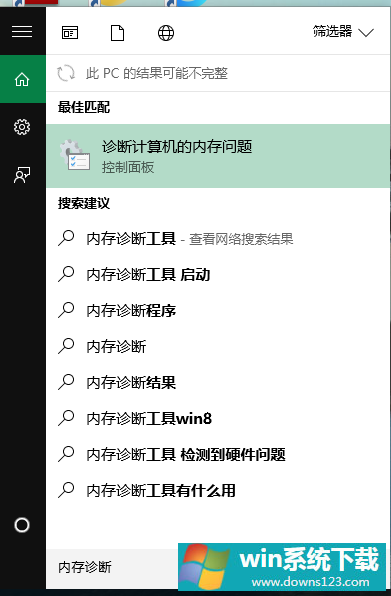
打开内存诊断结果即可。
以上就是关于测试Windows10内存的操作流程。
相关文章
- Windows10开机后黑屏至少会持续30秒怎么修复?
- Windows10专业版与企业版哪个好?Win10企业版和专业版有什么区别?
- 暂别Win11!Windows10 LTSC 2021版 才是我想要的系统!
- 现在Windows10有必要升级到Win11吗?
- Windows10怎样打开控制面板
- Windows10提示怎么关闭?关闭Win10右下角提示的教程
- Windows10自带内存检测工具好用吗?如何使用?
- Win10快速访问记录怎么关闭?Windows10快速访问内容如何删除?
- Win10如何拦截电脑弹窗广告?Windows10弹窗广告去除拦截方法
- Windows10和Windows11有什么区别?


